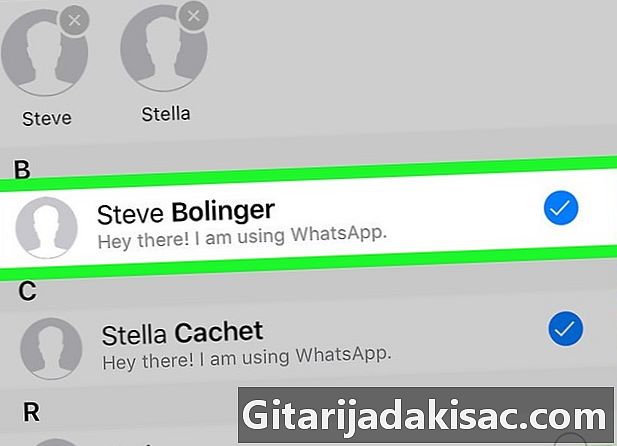
Obsah
- stupně
- Metoda 1 Vytvořte diskusní skupinu v zařízení iPhone nebo iPad
- Metoda 2 Vytvoření diskusní skupiny v systému Android
- Metoda 3 Vytvoření streamingové linky na iPhonu nebo iPadu
- Metoda 4 Vytvoření seznamu adres pro Android
- Metoda 5 Přenos jednoho do více kontaktů
WhatsApp umožňuje odeslat jeden až několik kontaktů na Android, iPhone nebo iPad. Pokud chcete, aby si všichni příjemci spolu navzájem chatovali, můžete do diskusní skupiny přidat až 256 kontaktů. Pokud nechcete, aby příjemci věděli, že jej odesíláte více než jedné osobě, budete si muset vytvořit seznam adresátů. Pokud chcete během probíhající konverzace přenést něco zajímavého několika přátelům, můžete použít funkci „Přenos“.
stupně
Metoda 1 Vytvořte diskusní skupinu v zařízení iPhone nebo iPad
- Otevřete WhatsApp ve vašem iPhone nebo iPadu. Ikona aplikace WhatsApp vypadá jako zelená a bílá bublina s hovorem uvnitř.
- Skupinové diskuse vám umožňují odesílat zprávy více než jedné osobě současně. Členové budou moci vidět a odpovídat na všechny lidi poslané do skupiny.
- Pokud nechcete, aby uživatelé, kteří pošlete, věděli, že byli přidáni do skupiny, použijte raději "Vytvoření seznamu adres pro iPhone nebo iPad".
-
Přejděte na kartu jednání. Toto je bublinová ikona diskuse, která se překrývá v pravé dolní části obrazovky. -
Znovu klepněte na ikonu
. Ikona opět vypadá jako kus papíru s tužkou v pravém horním rohu obrazovky. -
vybrat Nová skupina. Tato možnost je v horní části seznamu (pod vyhledávacím pruhem). -
Vyberte kontakty, které chcete přidat. Klepnutím na kontakt přidáte do kruhu vedle svého jména modrou a bílou značku zaškrtnutí. Můžete vybrat až 256 kontaktů. -
Stiskněte následující. Toto je možnost v pravém horním rohu obrazovky. -
Určete objekt diskuse. Objekt skupiny fokusů může být dlouhý až 25 znaků.- Pokud chcete diskusní skupině přiřadit ikonu, klepněte na ikonu fotoaparátu vlevo nahoře a vyberte obrázek v telefonu nebo tabletu.
-
Stiskněte vytvořit. Tato možnost je umístěna v pravém horním rohu obrazovky. -
Napište svůj. Chcete-li začít psát, klepněte na bílé pole ve spodní části obrazovky. -
Klepněte na ikonu odeslání. Ikona odeslání vypadá jako modrá a bílá rovina a je v pravé dolní části obrazovky. Klepnutím ji odešlete všem členům skupiny.- Ostatní členové mohou skupinu kdykoli opustit.
- Blokovaní uživatelé budou stále viditelní ve skupinových chatech.
Metoda 2 Vytvoření diskusní skupiny v systému Android
-
Otevřete WhatsApp na vašem Androidu. Chcete-li otevřít WhatsApp, klepněte na zelenou a bílou bublinu ve tvaru telefonu uvnitř.- Skupinové konverzace můžete použít k odesílání zpráv více lidem současně. Členové skupiny budou moci vidět a odpovědět každému vyslanci.
- Pokud nechcete, aby členové věděli, že byli přidáni do skupiny, přečtěte si metodu „Vytvoření seznamu adres pro Android“.
-
Klepněte na ikonu nabídky ⁝. Jedná se o 3 body naskládané svisle v pravém horním rohu obrazovky. -
vybrat Nová skupina v nabídce. Tato možnost otevře váš seznam kontaktů. -
Vyberte kontakty Do skupiny můžete přidat až 256 kontaktů. Pokaždé, když vyberete kontakt, kruh pod jejich jménem se změní na modrý. -
Klepněte na ikonu zelené šipky. Váš seznam členů bude uložen. -
Zadejte objekt. Objekt skupiny může mít až 25 znaků.- Pokud chcete, můžete chatu přiřadit ikonu klepnutím na ikonu fotoaparátu vlevo nahoře a výběrem obrázku v telefonu nebo tabletu.
-
Klepněte na zelenou ikonu zaškrtnutí. Právě jste vytvořili diskusní skupinu! -
Napište svůj. Chcete-li začít psát, klepněte na prázdné pole ve spodní části obrazovky. -
Klepněte na ikonu odeslání. Toto je zelená a bílá ikona ve tvaru letadla. Je vpravo dole a umožňuje jej odeslat všem členům skupiny.- Sady přicházející od blokovaných uživatelů se vždy zobrazí ve skupinových konverzacích.
- Členové skupiny mohou kdykoli odejít.
Metoda 3 Vytvoření streamingové linky na iPhonu nebo iPadu
-
Klepněte na ikonu aplikace WhatsApp. Otevřete WhatsApp na svém iPhonu nebo iPadu klepnutím na ikonu zelené a bílé bubliny s telefonem uvnitř. Seznam e-mailů umožňuje poslat totéž několika lidem bez zahájení skupinové diskuse.- Odeslání jednoho do seznamu e-mailů je podobné tomu, že je ručně odesíláte různým lidem. Spíše než jedna skupina pro každého budou mezi vámi a příjemci vedeny individuální diskuse. Každý příjemce bude vědět, že jste to poslali jiným lidem.
- Vaše kontakty budou přijímány pouze kontakty s vaším telefonním číslem v jejich telefonním seznamu.
-
Přejděte na kartu jednání. Tato karta je ve spodní části obrazovky a vypadá jako 2 chatovací bubliny. -
Stiskněte E-mailové konference. Tato možnost je pod záhlavím jednání v levé horní části obrazovky. -
Zvolte Nový seznam. volba Nový seznam je ve spodní části obrazovky a otevře seznam kontaktů. -
Vyberte kontakty, které chcete přidat do seznamu. Klepnutím na kontakt přidáte do kruhu vedle svého jména modrou a bílou značku zaškrtnutí. Můžete vybrat až 256 kontaktů.- Vybrané kontakty nebudou vědět, že jste je přidali do seznamu adres.
-
Stiskněte vytvořit. Tato možnost je umístěna v pravém horním rohu obrazovky. Klepnutím uložíte seznam e-mailů a vytvoříte nový. -
Napište svůj. Před zadáním klepněte na prázdné pole na obrazovce a klepněte na ikonu odeslání (modrá a bílá kniha v pravé dolní části obrazovky). Totéž bude odesláno všem kontaktům přidaným do seznamu adresátů.
Metoda 4 Vytvoření seznamu adres pro Android
-
Spusťte aplikaci WhatsApp. Toto je zelená a bílá ikona ve tvaru bublin s uvnitř mikrotelefonu. Seznam e-mailů vám umožňuje odeslat jeden až několik kontaktů (s každou konverzací, která se zobrazí v jejím vlastním okně). Jeho použitím můžete poslat totéž více lidem bez zahájení skupinové diskuse.- Odeslání jednoho do seznamu e-mailů má stejný účinek jako to, že je ručně odesíláte různým lidem. Budou vytvořeny individuální diskuse mezi vámi a příjemci spíše než jednou skupinou pro všechny. Příjemci budou vědět, že jste to poslali ostatním lidem.
- Kontakty s vaším telefonním číslem v jejich telefonním seznamu budou jako jediné přijímat zprávy, které vysíláte.
-
Stiskněte tlačítko nabídky ⁝. Tlačítko nabídky vypadá jako 3 body svisle v pravém horním rohu obrazovky. -
vybrat Nové vysílání v nabídce. Na obrazovce se zobrazí seznam vašich kontaktů. -
Přidejte kontakty do seznamu adresátů. U každého vybraného kontaktu se v kruhu zobrazí modrá a bílá značka zaškrtnutí. Seznam adresátů může obsahovat až 256 kontaktů.- Vybrané kontakty nebudou vědět, že jste je přidali do seznamu adres.
-
Stiskněte zelené tlačítko zaškrtnutí. Váš mailing list bude uložen a bude vytvořen nový. -
Napište a odešlete. Zadejte bílé, které chcete odeslat, do bílého pole na obrazovce. Poté stiskněte tlačítko send zelené a bílé letadlo ve tvaru vpravo dole. Totéž bude odesláno všem kontaktům, které jste přidali do seznamu adresátů.
Metoda 5 Přenos jednoho do více kontaktů
-
Otevřete WhatsApp v telefonu nebo tabletu. Toto je zelená a bílá bublina ve tvaru ikony s telefonem uvnitř.- Pomocí této metody můžete přenést jednu z jedné diskuse na různé kontakty (maximálně 5).
- Tato metoda funguje na jakémkoli Androidu, iPhone nebo iPadu.
- Pokud v diskusích často vytváříte snímky vtipných nebo zajímavých věcí, které chcete sdílet s ostatními uživateli, vám tato metoda poskytne jednodušší postup.
-
Otevřete diskusi obsahující přenos. Existující diskuse jsou na záložce jednání žádosti. -
Dlouho stiskněte ten, který chcete přenést. Po chvíli se v horní části obrazovky zobrazí ikony. -
Vyberte možnost převod. Toto je šipka v pruhu v horní části obrazovky. Klepnutím otevřete seznam kontaktů. -
Vyberte až 5 kontaktů. Pokud ji chcete přenést na více než 5 osob, budete muset tuto metodu opakovat pouze tolikrát, kolikrát je to nutné. U každého kontaktu bude zahájena individuální diskuse. -
Stiskněte send nebo převod. Volba, která se zobrazí, bude záviset na verzi WhatsApp. Klepnutím ji odešlete vybraným příjemcům.
- Členové skupiny mohou kdykoli opustit diskusní skupinu, zatímco příjemci seznamu e-mailů vás musí odstranit ze svého adresáře, aby přestali dostávat zprávy.
- Skupinové diskuse jsou přizpůsobitelné. Další informace o dostupných možnostech naleznete na stránce nápovědy WhatsApp.